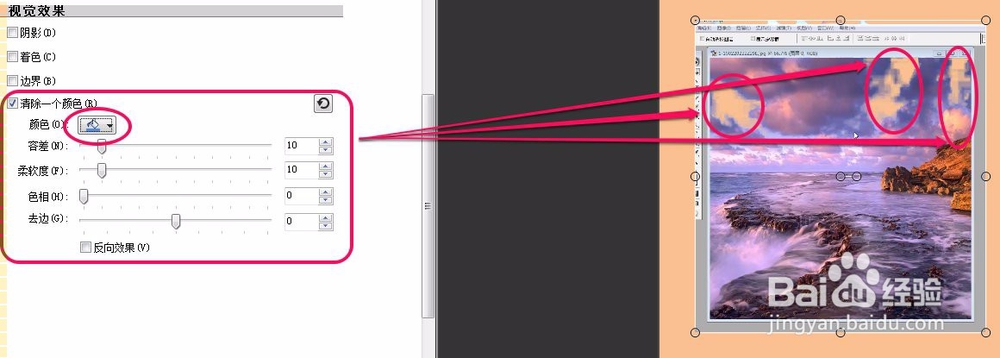1、打开一段视频,放在轨道上面。单击“可视属性”按钮。

2、左上角“添加动画”按钮,单击后,可以为视频创建一条动画轨道,根据特殊需要进行动画设计。

3、“尺寸”项,可以用鼠标拖动滑块,或者直接在文本框内输入数值,就可以改变视频的宽、高大小。


4、“不透明度”,可以更改视频的通透程度,由0%-100%
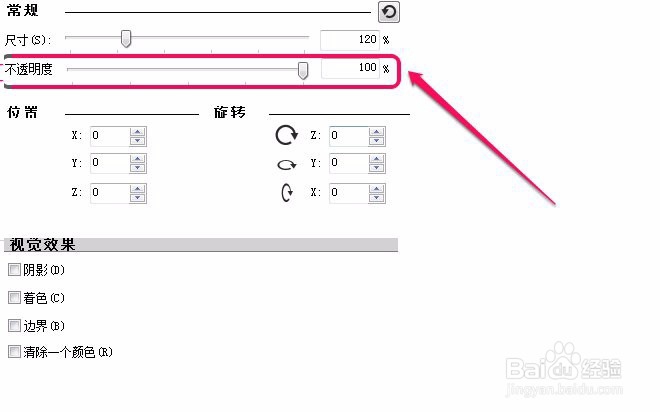

5、“位置”,可以改变视频区域的起始位置。

6、可以看到,由于x、y、z参数的更改,视频区域已经向右上方移动了,同时在z轴方向视频的表现是放大了。

7、“旋转”,可以使视频按一定角度发生视觉上的变化。
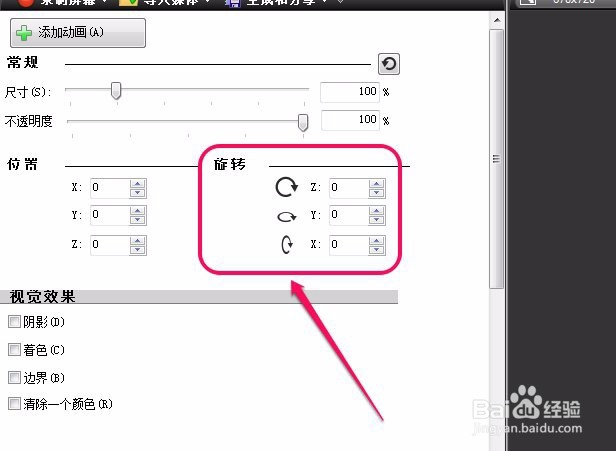
8、如图,通过修改视频x、y、z方向上的旋转度数,画面发生了有趣的变化。
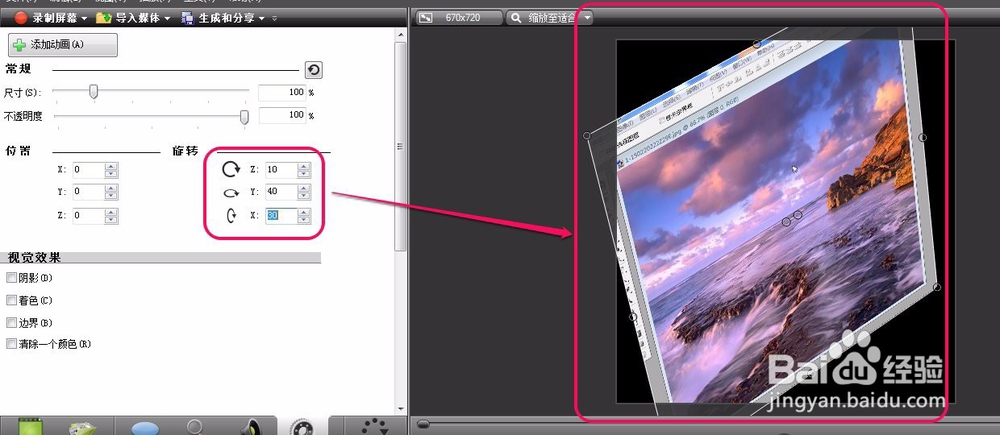
9、当我们把“视觉效果”中的“阴影”项打开时,视频画面呈现出立体的感觉。
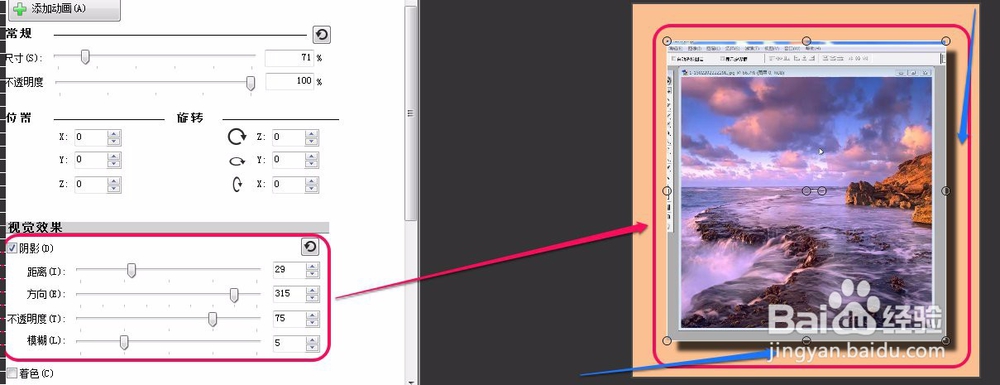
10、“着色”,可以为视频覆盖一层像滤镜一样的颜色。

11、“边界”,可以为视频啊边缘添加上相框一样的装饰效果。
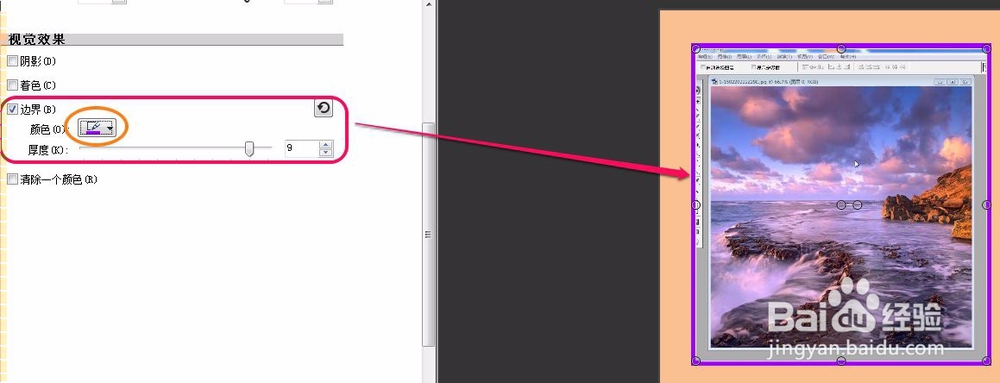
12、“清除一个颜色”,可以把视频中的某种颜色去掉。